بررسی تخصصی و جامع مادربورد گیمینگ Gigabyte Z170X-Gaming G1
امروز قصد داریم شما را با یک مادربورد بسیار قدرتمند آشنا سازیم، یکی از پرچمداران شرکت گیگابایت که مهندسین این شرکت آن را برای رقابت با آخرین محصولات ایسوس، ازراک، اماسآی و … تولید و عرضه کردهاند. در مورد خود این شرکت تایوانی، باید بگوییم که گیگابایت یکی از بزرگترین تولیدکنندگان قطعات کامپیوتری میباشد که […]

امروز قصد داریم شما را با یک مادربورد بسیار قدرتمند آشنا سازیم، یکی از پرچمداران شرکت گیگابایت که مهندسین این شرکت آن را برای رقابت با آخرین محصولات ایسوس، ازراک، اماسآی و … تولید و عرضه کردهاند. در مورد خود این شرکت تایوانی، باید بگوییم که گیگابایت یکی از بزرگترین تولیدکنندگان قطعات کامپیوتری میباشد که همواره محصولاتی که آنها تولید میکنند، جزو بهترین و با کیفیتترین محصولات بازار به حساب میآیند. این شرکت نیز همانند بسیاری دیگر از سازندگان، برندهای خاص خود را داشته و محصولاتی که تولید میکند را در شاخهای جداگانه قرار میدهد تا علاوه بر آسانتر بودن انتخاب، قدرتمندترینِ آنها نیز مشخص گردد.
اما محصولی که امروز قصد داریم آن را به صورت کامل، کالبدشکافی کنیم، مادربورد قدرتمند Z170X-Gaming G1 میباشد که توسط مهندسین تایوانی گیگابایت طراحی و تولید شده است. شاید به خاطر اینکه این مادربورد عضوی از خانوادهی محصولات Gaming G1 میباشد، تصور کنید که این محصول باید رنگی مرکب از مشکی و سبز داشته باشد، اما اینطور نیست و اینبار رنگهای قرمز و مشکی در کنار یکدیگر قرار گرفته و محصولی کاملا متفاوت را خلق کردهاند. آن مادربوردهای سبز و مشکی همچنان هم وجود دارند و گیگابایت از آن طرح و رنگ برای محصولات سری Gaming G1 استفاده میکند، اما قضیهی Z170X-Gaming G1 کمی متفاوت بوده و طرحی که برای این محصول در نظر گرفته شده، به نوعی “بیهمتا” میباشد.

بهتر است ابتدا در مورد عبارت “Gaming G1” توضیحی کوتاه را ارائه دهیم. همانطور که از نام آن پیداست، این مادربورد یک محصول مخصوص بازی بوده و علاوه بر ویژگیهای فوقالعاده حرفهای همچون پشتیبانی همزمان از 4 کارت گرافیک AMD یا 4 گرافیک Nvidia، امکانات سختافزاری و نرمافزاری بسیار زیادی نیز داشته و محصولی همهجانبه میباشد. اما محصولات مخصوص بازی گیگابایت خود به چندین دسته مختلف تقسیم میشوند که محصولات “G1″، بالاترین کیفیت را در میان آنها دارند. اگر از علاقهمندان به دنیای سختافزار باشید، حتما باید محصولاتی همچون “Gaming G4” یا “Gaming G6” را نیز مشاهده کرده باشید.
بهتر است بررسی این مادربورد قدرتمند را آغاز کنیم و برای شروع، بهترین کار، داشتن نگاهی کلی به مشخصات فنی این محصول میباشد:
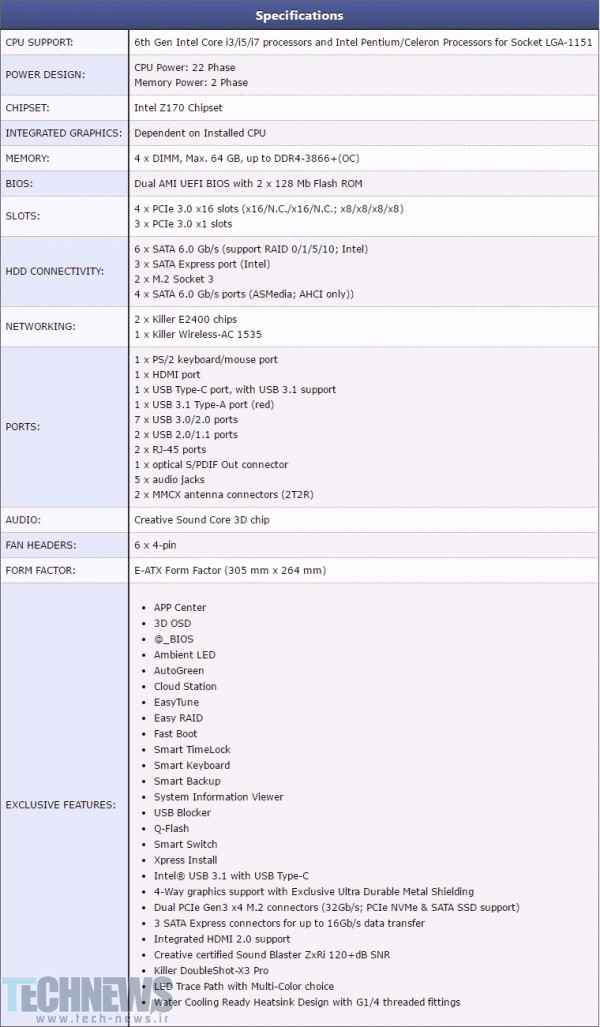
بستهبندی و خارج کردن مادربورد از جعبه
همیشه بستهبندی محصولات گرانقیمت و همچنین تصاویر خارج کردن آنها از جعبه، یکی از جذابترین بخشهای هر بررسی به حساب میآید. این موضوع در مورد مادربورد قدرتمند گیگابایت نیز صدق میکند. در نگاه اول جعبهی Z170X-Gaming G1 بسیار بزرگ بوده و همانند یک خودروی فرمول یک، ظاهری اسپرت دارد. بخش پشتی جعبه اطلاعاتی کامل را در مورد مشخصات فنی این مادربورد در اختیارمان قرار داده و در بخش جلویی نیز نام این محصول درج شده است.
هنگامی که در جعبه را به صورت کتابی باز میکنید، تصویری از مادربورد قرار گرفته که بدون ذکر هیچ عبارتی، قدرت و ویژگیهای بسیار خوب این مادربورد را به نمایش میگذارد.
پس از باز کردن جعبهی اصلی و گذشتن از مقوای مشکیرنگی که در تصویر قرار گرفته نیز مشاهده میکنید، با پرچمدار گیگابایت یعنی Z170X-Gaming G1 روبهرو میشویم. چهرهی این مادربورد از داخل جعبه و حتی پیش از خارج کردن آن از بستهی مخصوصش هم جذاب است!
محتوای این مادربورد نیز همانند بسیاری از محصولات بازار، شامل دفترچه راهنما، دیسکهای درایور، کابلهای SLI و CrossFire، آنتن وایفای، پنلهای ورودی و خروجی و … میشود که در تصاویر قرار گرفته به خوبی مشخص هستند.
یکی از مواردی که همان ابتدا توجه ما را به خود جلب میکند، وجود آداپتورهای M.2-UF2 و پشتیبانی از NVMe میباشد، چیزی که به کمک آن کاربران میتوانند هاردهای جامد را به کمک آنها و با سرعتی بسیار بالا، مورد استفاده قرار دهند. این آداپتور مخصوص پیشتر در هارد جامد Intel 750 مورد توجهمان قرار گرفته بود.
این جعبهی 5.25 اینچی که تصاویر آن را مشاهده میکنید، میتواند پورتهای USB 3.1 را به قسمت جلویی دستگاه شما نیز اضافه نماید. از آنجایی که این دستگاه تنها به دو پورت مجهز شده و دستگاههای بسیار زیادی هستند که میتوانند از این طریق شارژ شوند، کاربران باید این جعبهی کوچک را از طریق رابط SATA Express به مادربورد خود متصل نمایند. این کابل علاوه بر انتقال برق نیاز، این اطمینان را نیز حاصل میکند که اطلاعات میتواند با حداکثر پهنای باند منتقل گردد.
وسیلهای که تصویر آن را مشاهده میکنید، G-Connector نام دارد و به صورت اختصاصی توسط گیگابایت تولید شده و مخصوص مادربوردهای گیمینگ این شرکت نیز میباشد. کاربران ا اتصال این وسیله به مادربورد قادر خواهند بود تا پورتها و اتصالات بیشتری را برای مادربورد خود داشته باشند.
یکی دیگر از چیزهایی که همراه این مادربورد دیده میشود، وسیلهای فلزیست که کاربران به کمک آن و با اتصال آن به مادربورد خود میتوانند از آن به عنوان آنتن وایفای استفاده نمایند. وسایل پلاستیکی که در تصاویر قرار گرفته مشاهده میکنید نیز کاورهای ضد غبار هستند که با قرار گرفتن بر روی اتصالدهندههای کارت گرافیک، از وارد شدن گرد و غبار به آن جلوگیری میکنند.
شکل ظاهری
از محتویات جعبه که بگذریم، با مادربورد قدرتمند و خوشساخت Z170X-Gaming G1 روبهرو میشویم. بدون شک چیزی که در همان ابتدا توجه شما را به خود جلب میکند، طراحی و رنگبندی این مادربورد میباشد که فوقالعاده زیبا میباشد. رنگ سفید و قرمزی که مهندسین گیگابایت برای بخشهای کنار و هیتسینکهای دستگاه در نظر گرفتهاند، چهرهای مخوف! را برای این مادربورد به همراه دارد. بورد اصلی مادربورد نیز مشکیرنگ میباشد.
بخشی که قرار است پردازنده در آنجا قرار بگیرد شلوغ نیست که احتمالا این موضوع برای قرار دادن خنککنندههای بزرگ به این شکل انجام شده است. در کنار این بخش نیز چهار اسلات رم DDR4 قرار گرفته که هر کدام از آنها از حافظههای رم 16 گیگابایتی پشتیبانی مینماید و در مجموع نیز Z170X-Gaming G1 از 64 گیگابایت حافظهی DDR4 پشتیبانی میکند که بدون شک نیاز گیمرها به حافظهی رم را برطرف میسازد.
بر خلاف بسیاری از محصولاتی که در بازار وجود دارند، پرچمدار شرکت گیگابایت از چهار شکاف توسعه PCI-Express X16 بهره میبرد و امکان اتصال 4 کارت گرافیک به صورت همزمان را فراهم میآورد. در قسمت پایینی این شکافها نیز پورتهای پر سرعت M.2 قرار گرفتهاند که میتوانند دستگاههای SATA 6Gbps و PCIe X4 را به آن متصل نمود.
به بخش پشتی مادربورد و پورتهای ورودی و خروجی که توجه کنیم، هر چیزی در این قسمت پیدا میشود. مهندسین گیگابایت سعی کردهاند با قرار دادن پورتهای متعدد در این بخش، امکان اتصال هر گونه دستگاه و وسیلهای را بدون نیاز به هابهای خارجی، میسر کنند. در این بخش 2 پورت LAN، پورتهای HDMI و USB Type-C و دیگر پورتهای USB خودنمایی میکنند. بر روی خود دستگاه نیز مجموعا 10 پورت SATA 6Gbps قرار گرفته که امکان اتصال هاردهای متعدد به مادربورد را میسر میسازد. پورتهایی که در بخش پایینتر مادربورد قرار گرفتهاند نیز به کنترلر قدرتمند ASMedia مجهز شدهاند.
نگاهی نزدیکتر
شکل کلی مادربورد را به شما نشان دادیم اما حالا میخواهیم نگاهی دقیقتر به بخشهای مختلف این مادربورد قدرتمند داشته باشیم. یکی از اولین مواردی که میخواهیم به آن اشاره داشته باشیم، وجود بایوس دوگانه در مادربورد Z170X-Gaming G1 میباشد. بر خلاف مادربوردهای قدیمی و موجود که تنها به یک بایوس مجهز شدهاند، نه تنها مادربورد Z170X-Gaming G1 بلکه پرچمداران و محصولات گرانقیمت دیگر شرکتها نیز به دو محیط بایوس مجهز هستند که امکان دسترسی به یکی از آنها وجود ندارد و کاربران میتوانند در صورت بروز مشکل برای مادربورد خود و بایوس اول، از محیط بایوس دوم استفاده نموده و وارد محیط سیستمعامل شوند.
همانطور که در تصاویر مشاهده میکنید، امکان استفاده از دکمههای کنترلی نیز وجود دارد و کاربران میتوانند از گزینههایی همچون CMOS Clearing و RESET برای بازگرداندن اطلاعات به حالت قبلی استفاده کنند. وجود این ویژگی برای اورکلاکرها از اهمیت بسیار بالایی برخوردار است و شاید کاربران عادی هیچوقت به این ویژگی نیازی نداشته باشند.
در مورد طراحی اسلاتهای رم باید اشاره داشته باشیم که این مادربورد از طراحی مدار دو کاناله بهره میبرد و کاربران میتوانند از ویژگیهای بسیار خوب این حالت، استفاده نمایند. اما اینها چیزهایی نیستند که بخواهیم به عنوان بهترین ویژگیهای این مادربورد قدرتمند مثال بزنیم.
سیستم خنککنندگی این مادربورد یکی از ویژگیهای بسیار خوبیست که باید در مورد Z170X-Gaming G1 به آن اشاره داشته باشیم. هیتسینکهای بزرگی که در بخشهای مختلف مادربورد وجود دارد، نشان میدهد که مهندسین گیگابایت به این موضوع توجه زیادی داشتهاند. هیتسینکها که با رنگ سفید مشخص شدهاند، از قسمت بالایی شروع شده و تا قسمتهای میانی مادربورد قرار گرفتهاند و میتوانند گرما را به شکل بسیار خوبی به بیرون هدایت نمایند. با این حال اگر باز هم این بخشها و هیتسینکهای قرار گرفته کافی نباشد، کاربران میتوانند به کمک خنککنندههای آبی و اتصال ان به پردازنده، گرما را به بیرون هدایت نمایند. حتی یک محفظهی مسی بر روی این هیتسینک قرار گرفته که کاربران میتوانند خنککننده خود را به این شکاف متصل، و گرما را به بیرون هدایت نمایند.
از سیستم خنککنندگی که بگذریم، به سیستم صوتی مادربورد Z170X-Gaming G1 میرسیم، سیستمی که از معروفترین ویژگی محصولات سری Gaming G1 به حساب میآید و با نام AMP-Up Audio شناخته میشود. علاوه بر این، اینبار شاهد به کارگیری چیپ تقویتکننده Creative SoundCore3D CODEC نیز در محصول قدرتمند گیگابایت هستیم.
ابتدا باید اشاره داشته باشیم که آمپلیفایرهای تقویتکننده عملیاتی در مادربورد Z170X-Gaming G1 قابل تعویض بوده و این امکان را برای کاربران بسیار حرفهای فراهم میکند تا بتوانند سیستم صوتی مادربورد خود به شکل قابل توحهی تقویت نمایند. در مجموع نیز سه نوع از این تقویتکنندههای عملیاتی وجود دارد که به سادگی نیز قابل تعویض شدن هستند. محصولات قبلی که گیگابایت عرضه میکرد، یک وسیلهی جداگانه برای خارج کردن و قرار دادن تقویتکنندههای عملیاتی را به همراه خود داشت، اما سازندگان برای این محصول قدرتمند این وسیله را قرار ندادهاند و کاربران باید آن را به صورت جداگانه خریداری نمایند. شاید دلیل این موضوع نیز این باشد که عموم کاربران نیازی به این وسیله ندارند و به همین جهت، برای کاهش قیمت هم که شده، سازندگان سعی کردهاند این وسیله را به همراه مادربورد قرار ندهند.
به بخشهای پایینتر مادربورد که برسیم، با موضوع قابل توجهی روبهرو میشویم و آن، وجود دو تراشهی شبکهی Killer E2400 بر روی مادربورد Z170X-Gaming G1 میباشد. وجود این دو تراشه میتواند ویژگیهای بسیار خوبی همچون امکان حالت تیمی را برای کاربران فراهم آورد. هر چند به همراه این مادربورد یک نرمافزار مخصوص شبکه نیز طراحی شده که به کمک آن میتوانید استفادههای بسیار بیشتری از این دو تراشه شبکه داشته باشید.
اما چیپ MegaChips MCDP2800 که بر روی این مادربورد قرار گرفته و تصویر آن را نیز در بالا مشاهده میکنید، امکان پشتیبانی از HDMI 2.0 را برای این مادربورد فراهم میآورد. همچنین یک چیپ TURBO B-CLOCK نیز برای Z170X-Gaming G1 در نظر گرفته شده که میتواند بِیسکلاک (کلاک پایه پردازنده – BCLK) را کنترل نموده و میزان آن را کنترل کند. چنین چیپی معمولا در مادربوردهای سری Intel Z170 وجود دارد و وظیفهی آن نیز کنترل میزان BCLK است. به هر حال در کنار این چیپ، پرچمدار گیگابایت از سیستم محافظتی EMI نیز بهره میبرد و میتواند میزان BCLK را بهتر کنترل نماید.
سیستم تست و نصب قطعات
تصاویر مختلف این مادربورد را مشاهده کردید. همانطور که دیدید، ما با یک محصول کاملا حرفهای روبهرو هستیم و حالا زمان آن رسیده که عملکرد این مادربورد و تواناییهایی که مدیران گیگابایت وعدهی آن را دادهاند، بیازماییم.
برای این کار باید از سیستمی قدرتمند استفاده کنیم تا علاوه بر جلوگیری از ایجاد هر گونه گلوگاهی برای قطعات، بتوانیم قطعات مختلف را نیز با خیال آسوده، اورکلاک کرده و پایداری و توان Z170X-Gaming G1 را بررسی کنیم. سیستمی که ما از آن استفاده کردهایم، در ادامه مشخص شده:
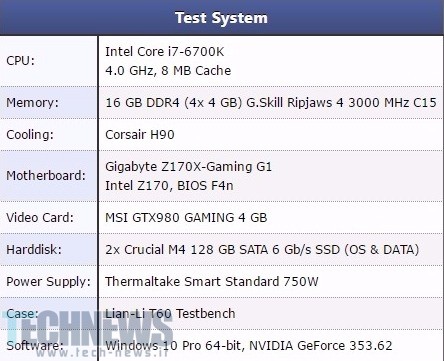
زمانی که قطعات مختلف را بر روی این مادربورد قرار دادیم، حس بسیار خوبی به ما دست داد. همانطور که در تصاویر مشاهده میکنید، این مادربورد به لامپهای LED مجهز شده که کاربران میتوانند رنگ آنها را نیز تغییر دهند. این لامپها در بخشهای مختلف مادربورد قرار گرفتهاند و میتواند شکل بسیار جذابی را به این مادربورد ببخشند.
محل قرار گرفته لامپهای LED نیز بسیار دقیق و حسابشده بوده و در گوشه و کنار، شکافهای توسعه، لبههای مادربورد و …، شاهد وجود لامپهای LED هستیم. رنگ قرمز نیز با شکل ظاهری دستگاه ما بسیار سازگار بود و تناسب بسیار خوبی با کارت گرافیک گیمینگ MSI ما نیز داشت!
ولتاژ و کلاک پایه پردازنده
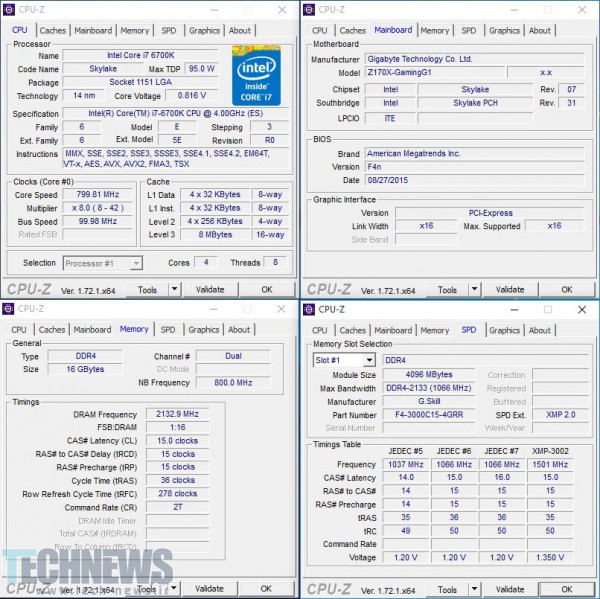
در همان لحظهی اول که ما وارد محیط ویندوز شدیم، فعال بودن گزینههای مربوط به ذخیره انرژی در مادربورد Z170X-Gaming G1، توجه ما را به خود جلب کرد. در واقع این مادربورد از ولتاژ پایینتری برای پردازنده نسبت به دیگر مادربوردهای بازار که پیشتر آنها را بررسی کرده بودیم، استفاده میکرد.
در مراحل بعدی همه چیز به درستی انجام شد و ما موفق شدیم به سادگی درایورهای مورد نیاز را نصب کنیم. یکی از موارد دیگری که ما متوجه آن شدیم، این بود که آخرین نسخه از نرمافزار CPU-Z که ما از آن استفاده میکردیم، نمیتوانست ولتاژ فعلی پردازنده را بر روی مادربورد Z170X-Gaming G1 نمایش دهد.
سیستم اورکلاک خودکار
استفاده از سیستم اورکلاک خودکار گیگابایت آنطورها هم که تصور میکنید، آسان نیست. کاربران باید برای استفاده از این سیستم، ابتدا نرمافزار EasyTune را اجرا کرده و بر روی دکمهی “Auto” کلیک کنند. پس از آن پنجرهای نمایش داده شده و شما را از کاری که در حال انجام آن هستید، آگاه میکند. پس از 30 ثانیه، تست پردازنده و سیستم به صورت خودکار آغاز میشود.
پس از انجام آزمایشهای مختلف بر روی این مادربورد، این نرمافزار میزان فرکانس پرازنده را 4400 مگاهرتز تشخیص داده و آن را تا این فرکانس اورکلاک میکند و حافظهی رم را نیز به همان صورت، باقی میگذارد. پس از کمی بررسی ما متوجه شدیم که این نرمافزار حتی میزان ولتاژ را نیز تنظیم نمیکند و تنها ضریب را افزایش میدهد! در واقع این نرمافزار و سیستم اورکلاک خودکار آن ما را نا امید کرد و تنها وقت ما را تلف نمود!
البته هیچ مشکلی در کار ما به وجود نیامد و اورکلاک به درستی انجام شد. اما نه تنها ولتاژ تنظیم نشد، بلکه پروفایل XMP نیز غیر فعال باقی ماند. در واقع این اورکلاک نه تنها صحیح نیست، بلکه هیچ به هیچ وجه نیز نمیتواند کارآمد باشد. در بخش نرمافزاری، واقعا این مورد را باید شکستی برای گیگابایت در نظر بگیریم.
مصرف برق
در این بخش ما قصد داریم تا مصرف برق پردازنده را اندازهگیری کنیم، چرا که در حال حاضر یکی از اصلیترین وظایف به هنگام آزمایش این مادربورد، بررسی میزان پایداری آن میباشد. یکی از بهترین روشها برای بررسی مصرف برق پردازنده، ایزوله کردن برقی که از طریق کانکود 8-پین ATX منتقل میگردد، میباشد. هر چند این روش نمیتواند به صورت دقیق میزان برق مصرفی را نشان دهد اما روشی بسیار خوب برای محاسبه میزان برق عبوری میباشد. در مورد برق مصرفی کل سیستم نیز ما هیچ اظهار نظری نمیکنیم چرا که این زمان به کارت گرافیکی که شما از آن استفاده میکنید، بستگی داشته و با تغییر کردن کارت گرافیک، میزان مصرف برق نیز تغییر خواهد کرد.
برای بررسی پایداری سیستم، ما از نرمافزار wPrime با انتخاب 8 رشته استفاده میکنیم تا علاوه بر تولید شدن کمی گرما، فشار قابل توجهی به پردانده نیز وارد شود تا بتوانیم پایداری سیستم و مادربورد را مشاهده کنیم. البته نرمافزارهای مشابه و بسیار زیادی وجود دارند که میتوانند عملکرد پردازنده و مادربورد را تحت تاثیر قرار داده و بررسی کنند، اما wPrime کمی بهتر ازآ نها عمل کرده و میتواند پردازنده را بیش از دیگر نرمافزارها تحت تاثیر قرار دهد. همینطور باید اشاره داشته باشیم که استفاده از این نرمافزار به خاطر سنگینتر بودن، میتواند در مصرف برق مادربورد که ما قصد اندازهگیری آن را داریم نیز تاثیر داشته باشد. در واقع قصد داریم تا میزان خطا در محاسبات خود را تا حد ممکن کاهش دهیم. وسیلهای که ما برای ایزوله کردن برق سیستم از آن استفاده میکنیم نیز ساختهی شرکت Zalman است و عملکرد آن کاملا با دستگاه FLUKE 337 مشابهت دارد.
همانطور که مشاهده میکنید، مصرف برق پردازندهی ما در حالتهای مخلتف اورکلاکشده و اورکلاکنشده در شرایط بیکاری و زیر فشار بودن، اندازه گرفته شدهاند. ارقامی که مشاهده میکنید همه و همه با طراحی مدار مادربورد Z170X-Gaming G1 مرتبط بوده و میتوانند در دیگر مادربوردها تفاوت داشته باشند. نتایج به دست آمده نیز بد نیست، اما میتوان کمی بهتر باشد.
کنترل فن
کنترل کردن سرعت فن نیز یکی دیگر از مواردی بود که گیگابایت میتوانست در آن عملکرد بهتری داشته باشد. تنظیم سرعت فن از طریق نرمافزار و بایوس امکانپذیر است، اما گزینههای پیش رو واقعا محدود هستند.
گیگابایت یک نرمافزار اختصاصی با نام System Information Viewer را نیز طراحی و به همراه این مادربورد در اختیار کاربران قرار داده که به کمک آن میتوان سرعت فن را نیز تنظیم نمود. اما هنگام کردن با این نرمافزار ما متوجه شدیم که تنظیماتی که پیشتر در مورد سرعت فن انجام داده بودیم، در این نرمافزار ذخیره نشده و در واقع هیچ پروفایلی به جهت ذخیره کردن اطلاعات مربوط به این موضوع و سرعت فن وجود ندارد. پس برای تنظیم کردن میزان دلخواه سرعت فن، کاربران هیچ چارهای ندارند جز اینکه پس از هر بار وارد شدن به محیط سیستمعامل، آن را به صورت دستی و مجددا تنظیم کنند.
برای مادربوردی با داشتن 500 دلار قیمت، شاید این موضوع پیش پا افتاده کمی بد باشد که محدودیتهای زیادی را پیش روی کاربران قرار دهد. بسیاری از مادربوردهای موجود در بازار با قیمتی به اندازهی نصف این مادربورد هستند که قابلیتهای نرمافزاری فراوانی داشته و برخی نیز عملکرد بسیار خوبی در زمینههای کنترلی دارند که متاسفانه Z170X-Gaming G1 فاقد آن است.
بایوس
تلاشهای گیگابایت برای تقویت بایوس و به کارگیری تکنولوژیهای جدید و متنوع باعث شده تا این بخش از مادربورد Z170X-Gaming G1 نیز همانند دیگر بخشهای جذابیتهای فراوانی داشته باشد. برای وارد شدن به محیط بایوس کاربران تنها نیاز دارند به هنگام بوت شدن ویندوز، کلید F2 را فشار دهند. البته اینطور نیست که تنها بایوس مربوط به این مادربورد شکل ظاهری اینچنینی داشته باشد، در واقع این روزها محصولاتی که به بازار ارائه میشوند، بایوسهای بسیار زیبا و با کیفیتی دارند. بایوس این مادربورد نیز همانند دیگر محصولات قدرتمند بازار، علاوه بر پشتیبانی از نشانگر ماوس، کیفیت و وضوح تصویر بالایی داشته و همانند گذشته و بایوسهای سنتی، دیگر ما شاهد رنگ آبی و رزولوشن پایین در این بخش نیستیم.
اما در این بخش میخواهیم به موردی اشاره کنیم که شاید تصور کنید این موضوع کمی سختگیرانه باشد، اما چرا واقعا رنگ نارنجی برای این بخش انتخاب شده است؟ برای یک مادربورد بسیار قدرتمند که در واقع پرچمدار شرکت گیگابایت برای پلتفرم Z170 اینتل به حساب میآید و زمانی که خود مادربورد ترکیبی از رنگهای سفید، مشکی و قرمز است، چرا باید از رنگ نارنجی در بایوس استفاده شود؟ البته ما به هیچوجه نمیخواهیم که این موضوع را تنبلی برنامهنویس یا انتخاب خودسرانه بیان کرده و آن را یکی از مشکلات این مادربورد بیان کنیم، بلکه تنها از کنجکاوی خود صحبت کردیم.
بایوس مادربوردهای قدرتمند از آن جهت مهم است که اورکلاکرها دائما با آن در تماس هستند. خوشبختانه بایوس مادربورد Z170X-Gaming G1 نیز ویژگیهای فوقالعادهای داشته و به خوبی میتواند کاربران را در کنترل و تنظیم کردن اطلاعات مربوط به اورکلاک پردازنده و حافظهی رم، یاری نماید. در ادامه میتوانید تصاویری از بایوس این مادربورد را مشاهده نمایید:
نرمافزارهای اختصاصی مادربورد
گیگابایت سعی کرده تا همراه با این مادربورد قدرتمند، یک نرمافزار جامع نیز با امکانات بسیار زیاد در اختیار کاربران قرار دهد تا نیازی به استفاده از نرمافزارهای جانبی نباشد. این نرمافزار جامع که App Center نام دارد، همراه با این مادربورد در اختیار کاربران قرار میگیرد و نیازی به دانلود و یا دریافت آن از منابع خارجی نیست.
در این نرمافزار ابزارهای بسیار زیادی برای نمایش اطلاعات مختلف بر روی صفحهنمایش، هنگامی که در حال کار کردن با نرمافزارهای دیگر و یا انجام بازیهای رایانهای هستید، وجود دارد که میتواند فوقالعاده کارآمد باشد. همچنین ابزاری برای فلش کردن بایوس مادربورد، تغییر و تنظیم رنگ و نور لامپهای LED و همینطور گزینههای برای ذخیره انرژی و اطلاعات مربوط به آن وجود دارد.
یکی دیگر از ابزارهایی که در این بخش میتواند عملکرد بسیار خوبی داشته و مورد استفادهی کاربران قرار بگیرد، امکان کنترل و عملکرد دستگاههای USB میباشد. همچنین ابزارهای متعددی برای مدیریت سیستم شبکه ابری و بسیاری از گزینههایی که پیشتر در بایوس با آنها سر و کار داشتیم نیز در این نرمافزار دیده میشود. این بخش که به کمک آن میتوان ولتاژها و کلاکهای پردازنده را تغییر داد، همان EasyTune میباشد که پیشتر آن را معرفی کرده بودیم. اینجا باز هم شاهد عملکرد ضعیف این سیستم بودیم و زمانی که سعی کردیم به کمک این نرمافزار سیستم خود خود را اورکلاک کنیم، شاهد کرش کردن سیستم بودیم!
ویژگیهای بسیار زیادی در این نرمافزار نهفته است که کاربران به کمک آنها میتوانند علاوه بر داشتن دسترسی سریعتر به بخشهای مختلف، تنظیمات بسیار زیادی را در رابطه با سیستم خود، اعمال نمایند. در این نرمافزار نیز امکان ذخیرهسازی و ایجاد پروفایلهای متعدد در مورد سرعت فن و کلیدهای میانبری که کاربران برای خود ایجاد کردهاند نیز وجود دارد.
در مادربورد قدرتمند و جدید Z170X-Gaming G1، ما شاهد بازگشت سیستم Killer Network Manager به جای وجود کانکتورهای Intel Lan هستیم و در کنار وجود ابزار Creative CODEC، نرمافزار اختصاصی اینتل با نام XTU برای اورکلاک کردن، بنچمارک گرفتن و کارهای اینچنینی نیز باعث شده تا عملکرد پرچمدار گیگابایت در این زمینه بسیار بهتر از قبل باشد.
در مورد این نرمافزار باید اشاره کنیم که گیگابایت تمام تلاش خود را داشته تا بتواند مجموعهی نرمافزاری قدرتمندی را ارائه نماید تا کاربران نیازی به دیگر نرمافزارهای جانبی نداشته باشند. نباید فراموش کنیم که این مجموعه نرمافزاری ایرادهای خاص خود را دارد و شاید بسیاری از بخشها و ابزارهای آن نیز آنطور که تصور میکنید کارآمد نباشند. اما تلاشی که مهندسین گیگابایت برای گسترش دادن این بخش داشتهاند، قابل تحسین است. از خوبیهای این نرمافزار گفتیم، باز هم باید در مورد EasyTune و توانایی بسیار پایین آن در اورکلاک کردن خودکار و هوشمند پردازنده اشاره کنیم. این بخش واقعا عملکرد بدی داشته و تا کنون نتوانسته رضایت ما را به خود جلب نماید.
نتایج عملکرد پردازنده
بررسی عملکرد پردازندهها بر روی یک مادربورد، واقعا کار آسانی نیست و اگر تنظیمات مختلف به درستی اعمال نشوند، نمیتوانیم از درست بودن نتیجه تست خود مطمئن شویم. در این بخش ما سعی کردیم چند هفتهای را از این مادربورد استفاده کرده و تنظیمات متعددی را در بایوس اعمال و انجام دهیم. همچنین برای بررسی پایداری کامل این مادربورد، سعی شد تا علاوه بر اورکلاک کردن پردازنده و بررسی کامل دقیق مصرف برق به کمک نصب منابع تغذیه مختلف، چند ساعتی را نیز صرف انجام بازیها کنیم تا بتوانیم از پایداری و آماده بودن این مادربورد برای تست عملکرد پردازنده مطمئن شویم. همینطور باید اطمینان پیدا میکردیم که این مادربورد در بهترین شرایط و بهترین گزینهها، تنظیم شده است.
برای خنک کردن مادربورد و پردازنده نیز ما از خنککننده Corsair H90 استفاده کردیم تا مشکلی از بابت دما وجود نداشته باشد. سعی میکنیم از توضیح اضافی در این بخش پرهیز کنیم و از شما دعوت کنیم تا نتایج بنچمارکها را خود مشاهده نمایید. لازم به ذکر است که عبارت “Lower is Better” که در سمت راست تصاویر ذکر شده، به معنای “هر چه کمتر باشد، بهتر است” و عبارت “Higher is Better” نیز به معنای “هر چه بالاتر باشد، بهتر است”، میباشد.
SuperPi
wPrime
AIDA64
CineBench
نتایج عملکرد در نرمافزارهای PCMark و 3DMark و بازی Metro: Last Light
پس از انجام تستهای لازم بر روی پردازندهی قدرتمند Core i7-6700K، سعی کردیم تا علاوه بر آزمایش این پردازنده در تستهای 3D نرمافزارهای PCMark و 3DMark، چند ساعتی را نیز در بازی Metro: Last Light بوده و آمار و ارقام مربوط به این بررسیها را در اختیارتان قرار دهیم. بهتر است در این بخش نیز سخن را کوتاه کرده و از شما دعوت کنیم تا بنچمارکها را مشاهده نمایید:
3DMark
PCMark
Metro: Last Light
نتایج عملکرد سیستم صوتی و درایوها
در این بخش باید اشاره کنیم که تستهای که ما انجام دادیم کمی با دیگر تستها تفاوت دارد چرا که بسیاری از درایوها و سیستمهای انتقالدهنده اطلاعات عملکردی بسیار مشابه با یکدیگر داشته و همگی از تکنولوژی استاندارد و واحدی بهره میبرند. اما در مورد سیستم صوتی، ما هیچ ارقامی را از دیگر مادربوردهای بازار بیان نمیکنیم چرا که به خاطر وجود سیستمهای صوتی متفاوت در مادربوردهای مختلف، هیچ استانداری برای مقایسه کردن سیستم صوتی مادربوردها وجود ندارد.
اما در مورد عملکرد درایوها، ما هر بخش را به صورت جداگانه مورد بررسی قرار داده و اطلاعات مربوط به آن را نیز به تفکیک مشخص کردهایم تا بهتر بتوانید عملکرد این مادربورد در این زمینه را بررسی نمایید. برای اینکه نتایج نیز شباهت زیادی به آنچه که هر کدام از ما در زندگی روزمره خود مورد استفاده قرار میدهیم، داشته باشند، ما از هارد Crucial M4 که 60 درصد از آن از اطلاعات مختلف پر شده بود، استفاده کردیم. در مورد پورتهای USB 3.0 نیز سعی کردیم تا پورتهایی که در بخش جلویی مادربورد قرار دارند، مورد استفادهی ما باشند چرا که در زندگی روزمره نیز معمولا کاربران از پورتهایی که در بخش جلویی قرار گرفتهاند، استفاده میکنند. در مورد عملکرد رابط SATA 3Gb/s نیز باید بگوییم که به خاطر قدیمی شدن این رابط، دیگر ما هیچ تست سرعتی را در این بخش انجام نمیدهیم.
در ادامه میتوانید بنچمارک مربوط به این بخشها را مشاهده نمایید:
HDTune Pro – SATA 6Gb/s
HDTune Pro – USB3.0 Front Panel
RightMark Audio
نتیجهگیری نهایی
حالا شما به صورت کامل با مادربورد Z170X-Gaming G1 آشنا بوده و از تمامی جزئیات و بخشهای مختلف آن اطلاع دارید. وقت آن رسیده که نگاهی کلی به عملکرد این مادربورد قدرتمند داشته و ببینیم که آیا واقعا این محصول ارزش پرداخت 500 دلار پول را دارد؟ ابتدا به صورت تیتروار نکات منفی و مثبت مادربورد Z170X-Gaming G1 را بیان میکنیم:
نکات مثبت:
ویژگیهای گیمینگ بسیار پیشرفته و توانایی بالای اورکلاک
وجود نسل دوم از پورت USB 3.1، شکافهای توسعه PCI-e x4 M.2، وجود استانداردهای NVMe و SATA Express
امکان ویرایش و شخصیسازی شکل ظاهری مادربورد به وسیلهی لامپهای LED
سیستم دو کاناله برای حافظههای رم که منجر به رسیدن سرعت رمها به بالاترین حد ممکن میشود
پکیج نرمافزاری بزرگ با امکانات فوقالعاده بالا
سیستم صوتی بسیار پیشرفته و بینظیر گیگابایت
نکات منفی:
عملکرد بسیار ضعیف سیستم اورکلاک خودکار به کمک ابزار EasyTune
سیستم ضعیف کنترل سرعت فنها
آیا این محصول ارزش خرید دارد؟
ما یک مادربورد بسیار قدرتمند از کمپانی گیگابایت را بررسی کردیم و نباید انتظار داشته باشید که نکات منفی این مادربورد بسیار زیاد باشند. البته باید اشاره داشته باشیم که برخی ایرادات برای مادربوردهایی با قیمت بالا که البته واقعا پیش پا افتاده هستند، نباید وجود داشته باشند. ایراداتی که ما در مورد مادربورد قدرتمند Z170X-Gaming G1 به آنها اشاره کردیم، همگی به کمک بهروزرسانیهای نرمافزاری قابل رفع شدن بوده و میتوانند اصلاح شوند.
بار اولی که این مادربورد مورد بررسی قرار گرفت، نتایج واقعا ضعیف و نا امید کننده بودند و ما از گیگابایت درخواست کردیم که یک بهروزرسانی جدید را برای بایوس این محصول عرضه کنند که در پاسخ، باز هم بایوس قبلی برای ما ارسال شد. با وجود این بایوس، رمهای ما که به صورت پیشفرض با فرکانس 3000 مگاهرتز تنظیم شده بودند، با فرکانس 2666 مگاهرتز بر روی این بورد شناسایی میشدند و پس از اعمال برخی ویرایشها بر روی این بورد، پایداری این محصول بسیار پایین بود، تا حدی که ما قصد این را داشتیم که پیشنهاد کنیم کاربران این مادربورد را به هیچوجه خریداری نکنند. در این شرایط بود که گیگابایت یک بایوس جدید را برای ما ارسال کرد که به کمک آن علاوه بر شناسایی شدن رمها تا فرکانس 3600 مگاهرتز، هیچ کدام از علائم ناپایداری در این محصول مشاهده نشد. اینجا بود که ما واقعا به قدرت بسیار بالای این بورد ایمان آورده و آن را محصولی فوقالعاده تلقی کردیم.
یکی از ویژگیهای فوقالعادهای که در این مادربورد میتوانیم به آن اشاره نماییم، عملکرد بسیار خوب سیستم صوتی است که با وجود آن و امکان تعویض دستی AMP ها، سیستمی به مراتب قدرتمندتر از قبل نیز پیش روی ما قرار میگیرد. عملکرد این محصول در بخش بنچمارکهای سهبعدی نیز بسیار خوب بود. از طرفی وجود پورتهای متعدد SATA Express در کنار پورت M.2 به همراه آداپتر U.2، این اطمینان را به کاربران میدهد تا آنها بتوانند اطلاعات را با بالاترین سرعت ممکن انتقال دهند. USB 3.1 Bay Box که به همراه این مادربورد و برای بخش جلویی دستگاه (کیس) نیز عرضه شده، علاوه بر عملکرد فوقالعاده خوبی که دارد، میتواند بسیار کارآمد نیز باشد.
به هر حال مادربورد Z170X-Gaming G1 عملکردی فوقالعاده خوب داشته و اگر قصد خریداری یک سیستم مبتنی بر چیپست Z170 اینتل و پردازندههای سری Skylake را دارید، پیشنهاد ما مادربورد قدرتمند Z170X-Gaming G1 شرکت گیگابایت میباشد. قیمت این مادربورد در بازار کشورمان هماکنون چیزی در حدود 1,850,00 هزار تومان میباشد و در واقع پرچمدار شرکت گیگابایت در زمینهی مادربوردها به حساب میآید. البته شاید نسخههای دیگر از این محصول که به عنوان مثال با نامهای Gaming G5 شناخته میشوند هم در بازار با قیمتهایی در حدود 800,000 وجود داشته باشند، اما نباید فراموش کنید که محصولات گیمینگ سری G1، با کیفیتترین و پیشرفتهترین محصولاتی هستند که گیگابایت آنها را تولید میکند.
در نهایت باز هم انتخاب با شماست، شاید شما بخواهید از پرچمداران شرکتهای MSI و ASUS و یا حتی ASRock، سیستم آینده خود را جمعآوری کنید، اما اگر خواستید نگاهی به مادربورد Z170X-Gaming G1 داشته باشید، میتوانید مطمئن باشید که این محصول ارزش پرداخت نزدیک به 2 میلیون تومان پول را دارد.
| پیشنهاد ویژه : قیمت ارز دیجیتال |
| پیشنهاد ویژه : سرور HP |
| پیشنهاد ویژه : تعمیر کامپیوتر تهران |
| پیشنهاد ویژه : ترجمه رسمی آلمانی |
|
پیشنهاد ویژه |
|
پیشنهاد ویژه |








































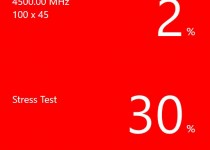
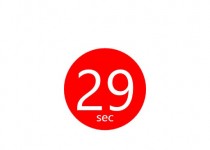
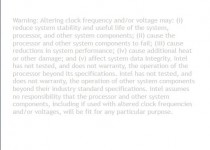

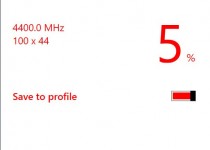

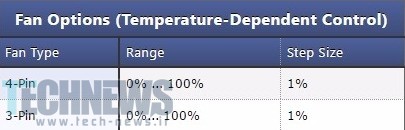
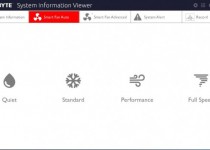
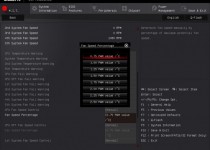
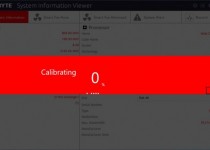
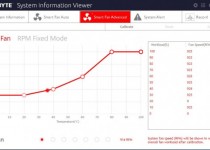
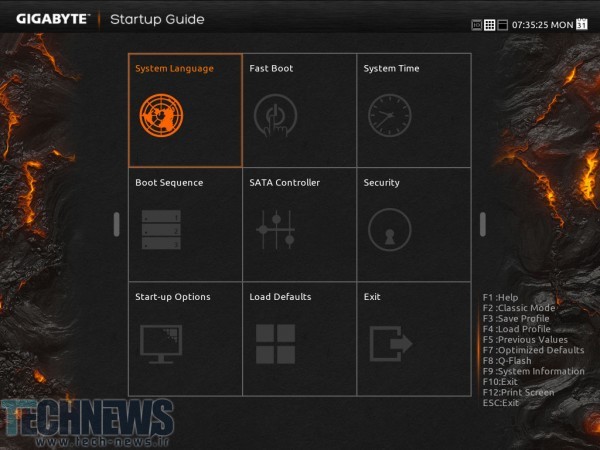
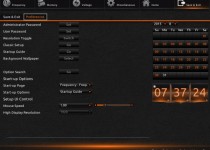
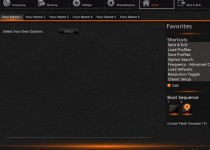
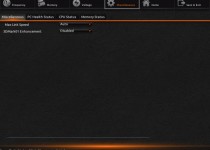
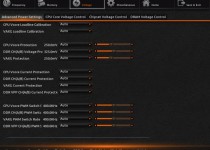
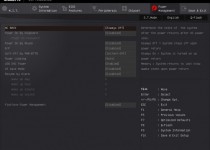
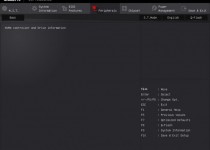
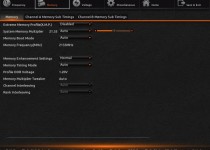
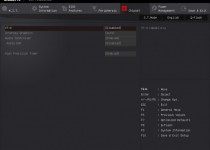
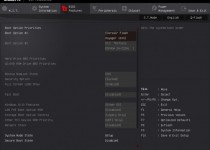
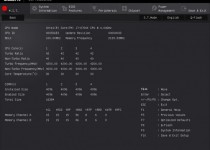
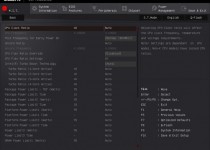
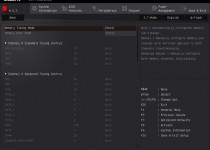
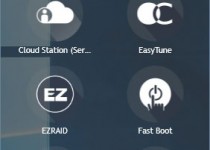
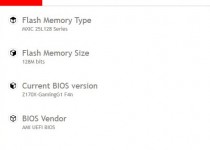
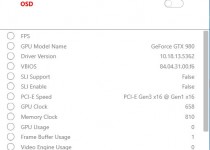
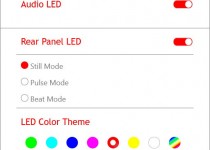
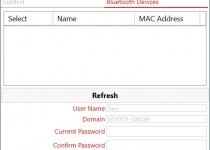
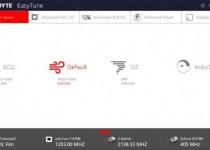
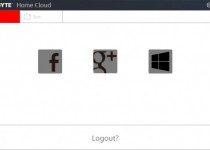
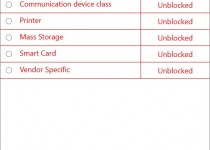
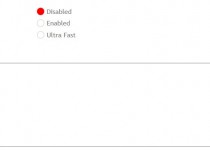
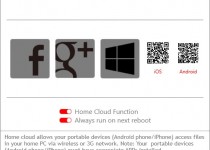
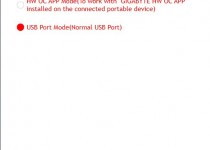
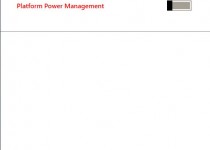
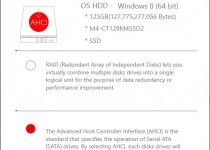
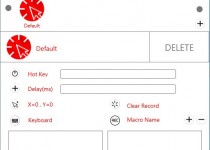
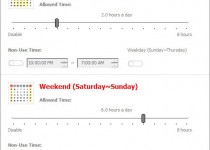
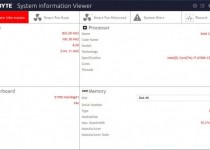
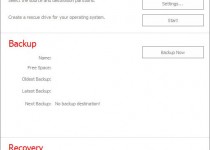
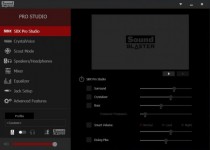
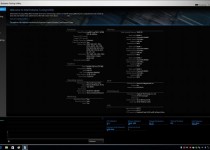
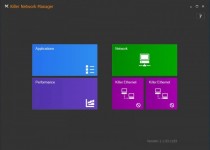
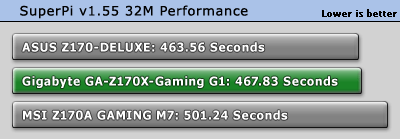
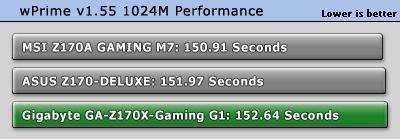
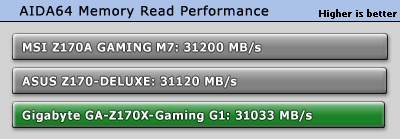
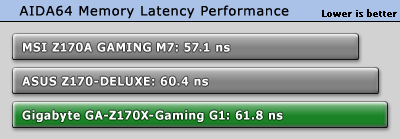
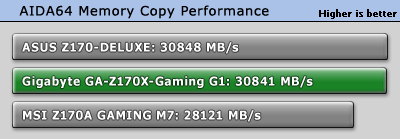
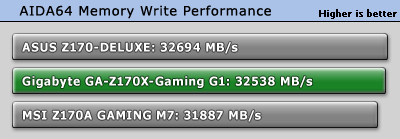
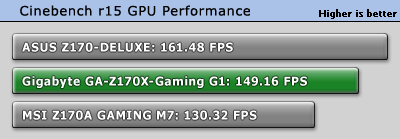
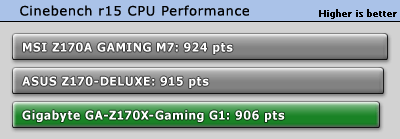


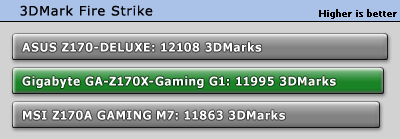
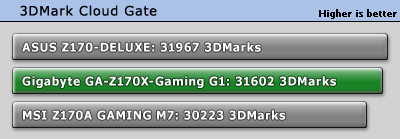
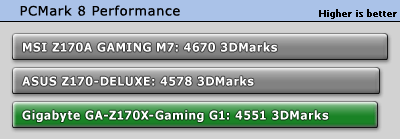
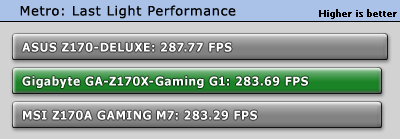
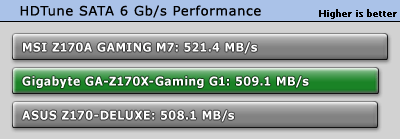
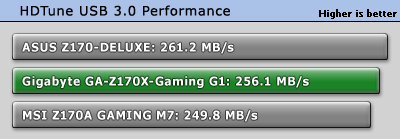
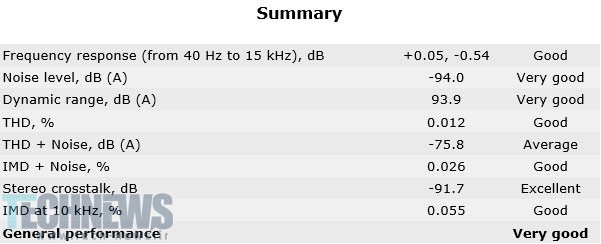








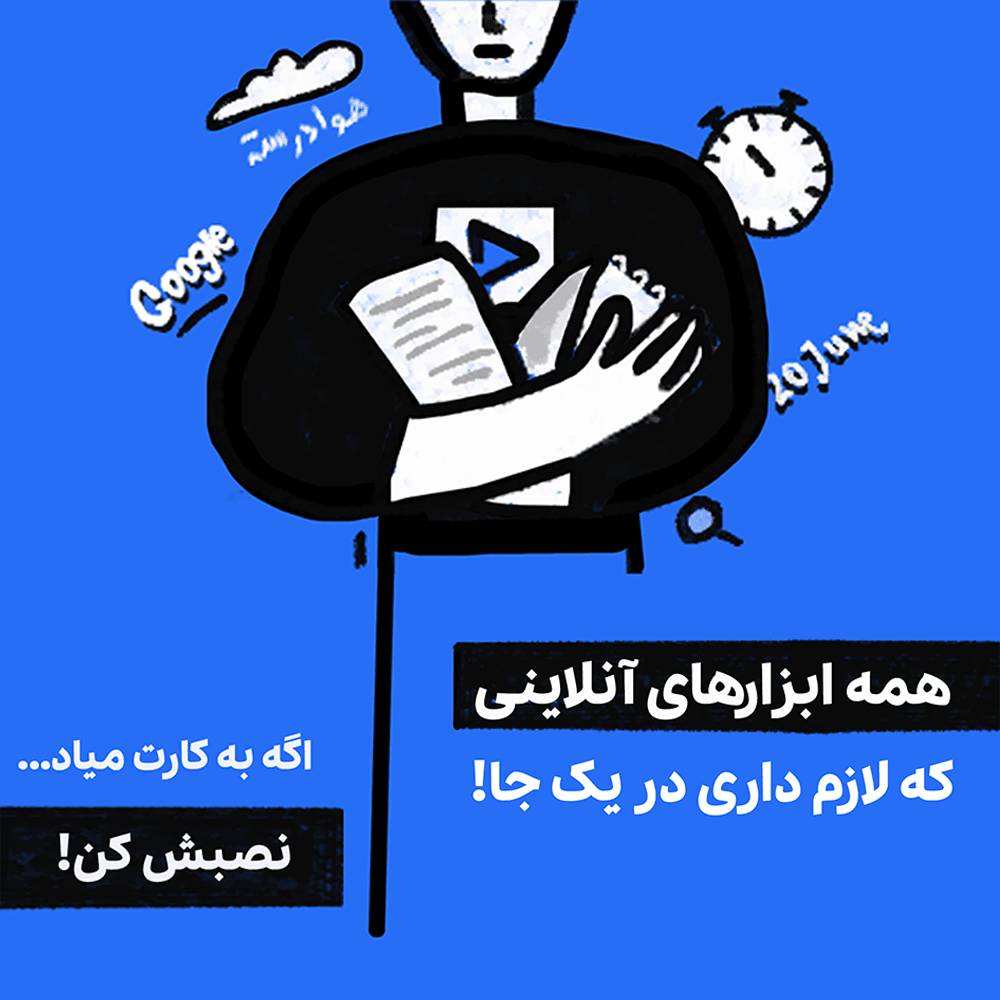
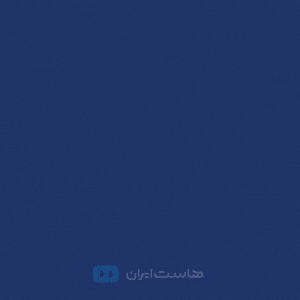
ارسال دیدگاه
مجموع دیدگاهها : 0در انتظار بررسی : 0انتشار یافته : ۰